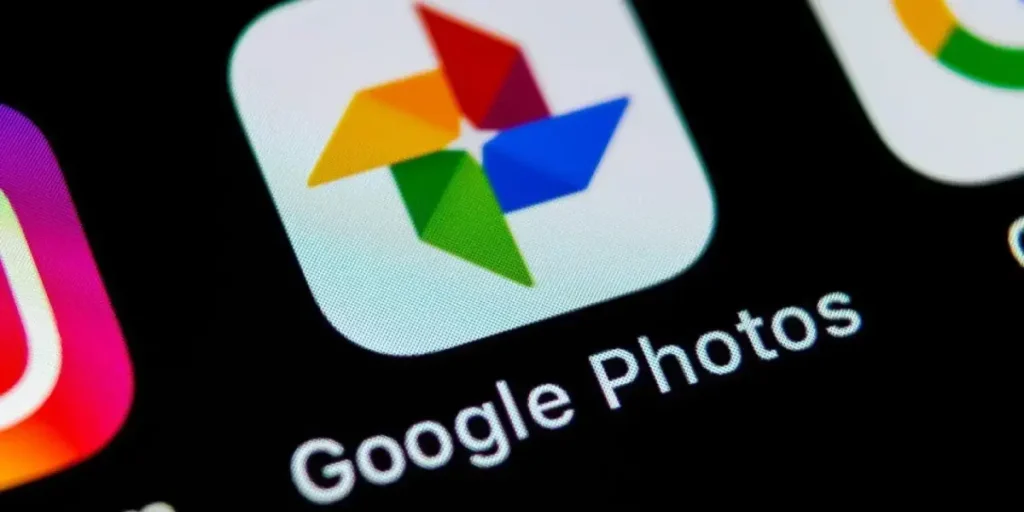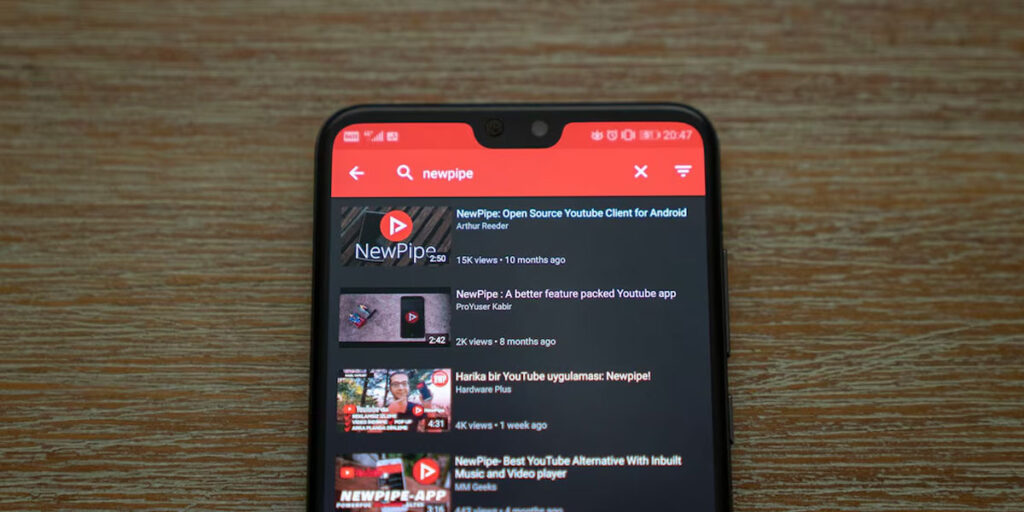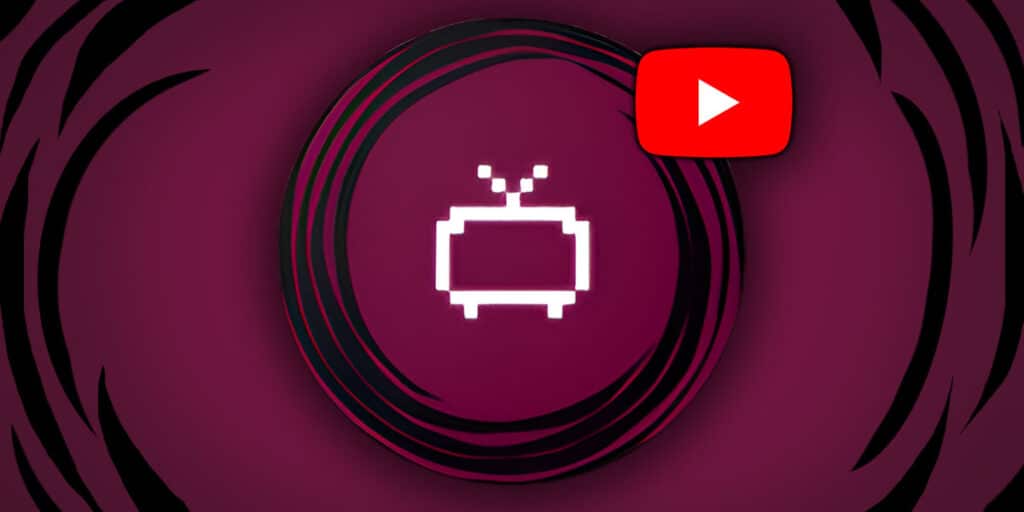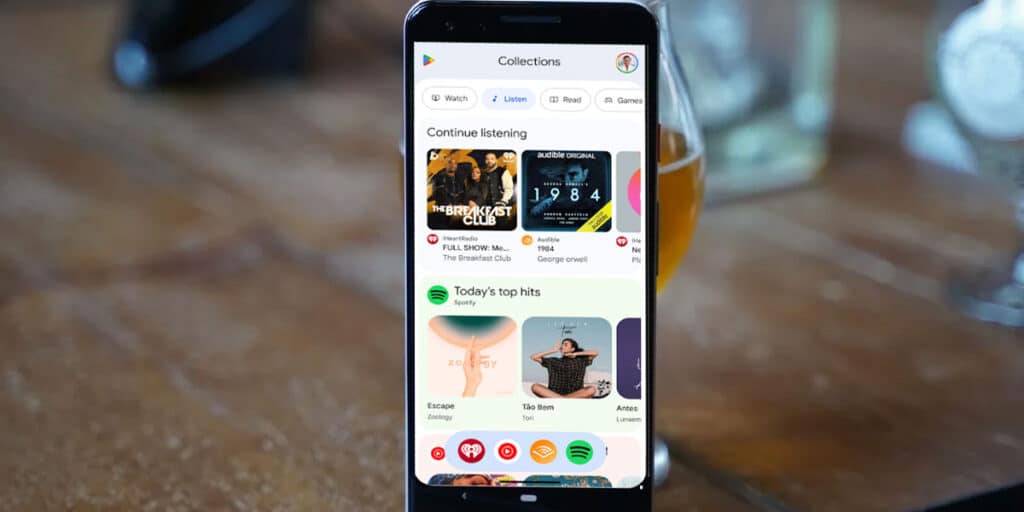Es increíble la cantidad que Google tiene para ofrecer Google Photos; No lo sabe, pero la aplicación Google Photos tiene una amplia gama de opciones Edición promovida por AI No puedes perderte. La mejor parte de todo esto es que es completamente gratis; Todo lo que necesita es una cuenta de Google en su teléfono móvil y listo, puede comenzar a modificar.
Anteriormente, estas características se podían encontrar en Google Pixel 8 y se llamaban Magic Editor, pero recientemente cambiaron su nombre y la interfaz parece un poco diferente. Sin embargo, en esencia son las mismas herramientas, que evolucionan en constante evolución para dar mejores resultados. Entonces te dejaremos 6 trucos fotográficos de Google con IA para modificar imágenes como un profesional.
Reinventar la imagen con IA y hazlo lo que quieras

Imagine haber tomado una foto, pero desea darle un toque especial y cambiar algunos de los elementos de la foto de algo que parece más emblemático o atractivo; Para esto, la herramienta para Reinventar la imagen. Esta útil función le permite seleccionar rápidamente un elemento en la foto e intercambiarlo con algo más con la ayuda de la IA. Todo lo que tienes que hacer es seguir los pasos que dejamos a continuación:
- Inserte las fotos de Google y seleccione la foto quieres trabajar con.
- Presione donde dice Modificar.
- Tocar o contener en un círculo La sección que quieres reinventar.
- Una vez seleccionado, presione donde dice Reinventar la imagen.
- Ingrese la solicitud Lo que quieres aparecer en la foto.
- Espere a que aparezca el resultado y, si lo desea, presione donde dice Mantenga.
Y lista, la imagen ya se guardará como una copia; Si no te gustó el resultado, siempre puedes Da un paso atrás y cambia el aviso; Tal vez pueda usar una herramienta de generación de sugerencias para ayudarlo y obtener un mejor resultado. Continúe probando hasta que el producto final se parezca mucho a lo que desea lograr.
Concentre la foto en el nivel que prefiere en unos segundos


Otra función muy útil es enfocar la foto en el nivel que desea darle un toque más profesional y hacer que la imagen sea mucho más clara de lo que es originalmente. Esta función también es muy simple de realizar; La herramienta se llama Acercarse Y se puede usar de la siguiente manera:
- Después de seleccionar la foto que desea retocar, presione Modificar.
- Seleccione la pestaña Acción.
- Hacer clic Acercarse.
- Espera un momento y, cuando salga la barra deslizante, Elija el nivel de enfoque ¿Qué quieres dar la foto basada en tus gustos?
- Una vez listo, presione Mantenga.
Esta herramienta es perfecta para cuando tienes una buena foto que quieres mejorar la calidad y hacerlo aún mejor. Básicamente, es Dar mayor nitidez a las áreas borrosas de la imagen que utiliza para obtener el mejor efecto posible.
Mueve cualquier parte de la foto que desee


Imagina haber tomado una foto grupal, pero no estás del lado que te gustaría aparecer o imaginar que quieres tomar una foto divertida combinando elementos de la misma imagen, pero cámbalos. Con el Mueve la herramienta Puede hacerlo específicamente en unos segundos. Todo lo que necesitas es seguir estos pasos:
- En el menú de fotoperiodalización, en la imagen que desea modificar, presione el elemento que desea mover o También puedes hacer un círculo a su alrededor.
- Una vez seleccionado la sección de imagen que desea mover, presione la opción que dice Motor.
- Arrastre el elemento donde desea colocarlo Y cambie las dimensiones a su disposición.
- Cuando esté en el lugar y en las dimensiones que desea, presione nuevamente donde dice Motor Y espera para ver el resultado.
- Si está satisfecho, presione donde dice MantengaPero si aún no está convencido, presione el botón trasero y continúe con la edición hasta que obtenga el resultado que espera.
Elimine todos los elementos no deseados en la foto


Otra opción que puede ser muy útil para obtener una foto limpia y más estética es eliminar cualquier elemento de la foto utilizando la opción de eliminar. Sin lugar a dudas, una de las funciones más deseadas y necesarias en el momento de la edición de fotos y, gracias al poder de la inteligencia artificial de Google, se realiza en unos segundos. Para Use la opción de eliminar en Google PhotoDa los pasos que te dejaremos a continuación:
- En el menú Fotoritocco, Presione el elemento que desea eliminar O haz un círculo a tu alrededor para seleccionarlo.
- Una vez seleccionado, presione la opción que dice Eliminar Menú emergente.
- Espera unos segundos Y observar la magia.
- Si el elemento ha sido eliminado como quisiera, puede presionar el signo de control y luego dentro Guardar cómo una copia Y listo. Si no le gusta, presione el botón y pruebe todo durante cualquier tiempo que lo necesite.
Enmarcar automáticamente las fotos y siempre obtener un resultado espectacular


Si eres alguien a quien le encanta ver una fotografía bien aframas, pero siempre le cuesta encontrar la posición correcta, la imagen es demasiado pequeña, siempre parece estar fuera de lugar, le recomendamos que pruebe el Foto automática de Google’s Photo. Esta función hace exactamente lo que estamos mencionando, le da varias tomas y las genera en unos segundos. Para hacer esto, será necesario tomar las siguientes medidas:
- Ingrese la foto que desea enmarcar y presionar Modificar.
- Ir a la sección de acción y premios Separar.
- Haga clic en la opción de Marco automático.
- Seleccione la opción que le parece mejor y presione Mantenga.
En la mejora, resuelva todos los problemas con un solo botón


Una de las mejores funciones del editor con Google Photo es la mejora con la IA, que evalúa ¿Cuáles son todos los problemas en la foto que puedes resolver? Y lo hace solo. Es simplemente maravilloso y la mejor parte es que es muy simple de hacer; Todo lo que necesitas hacer es dar estos pasos:
- Seleccione la foto ¿Qué quieres editar en Google Photos?
- Seguir adelante Modificar.
- Haga clic donde dice Mejorado.
- Elija entre las opciones y la prensa Mantenga.
Y listo, ahora tiene una imagen mejorada con inteligencia artificial que elimina todas las áreas borrosas, mejora la nitidez, los colores, la iluminación, entre otras cosas. Ciertamente es una herramienta excelente, como el resto de las funciones que le hemos mostrado en este artículo. Si tiene preguntas o puede pensar en los demás Ia truco para editar imágenes en la foto de Google Que no examinamos en este artículo, háganos saber en los comentarios.